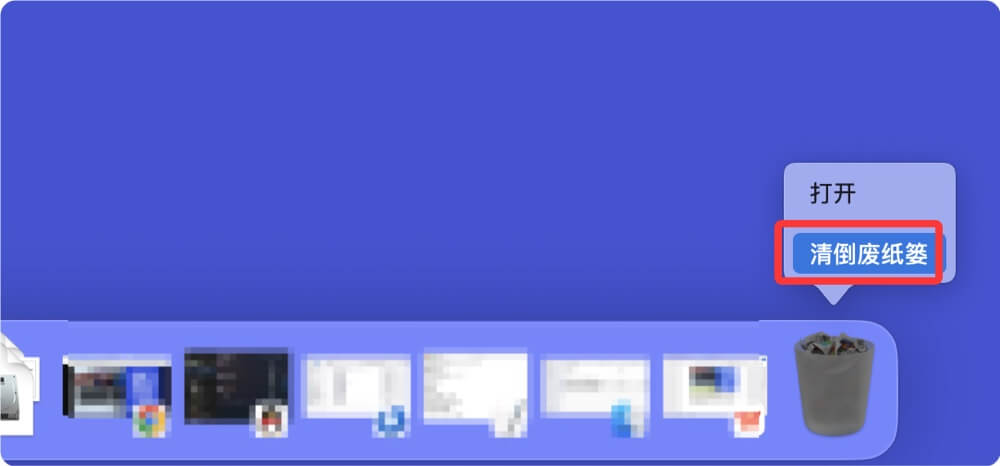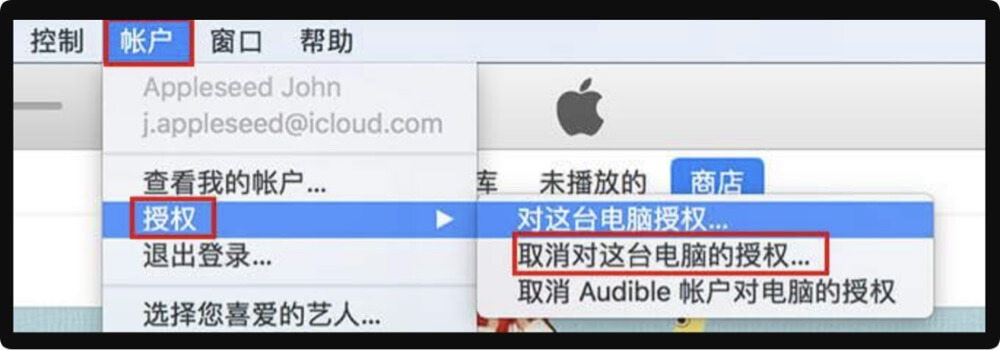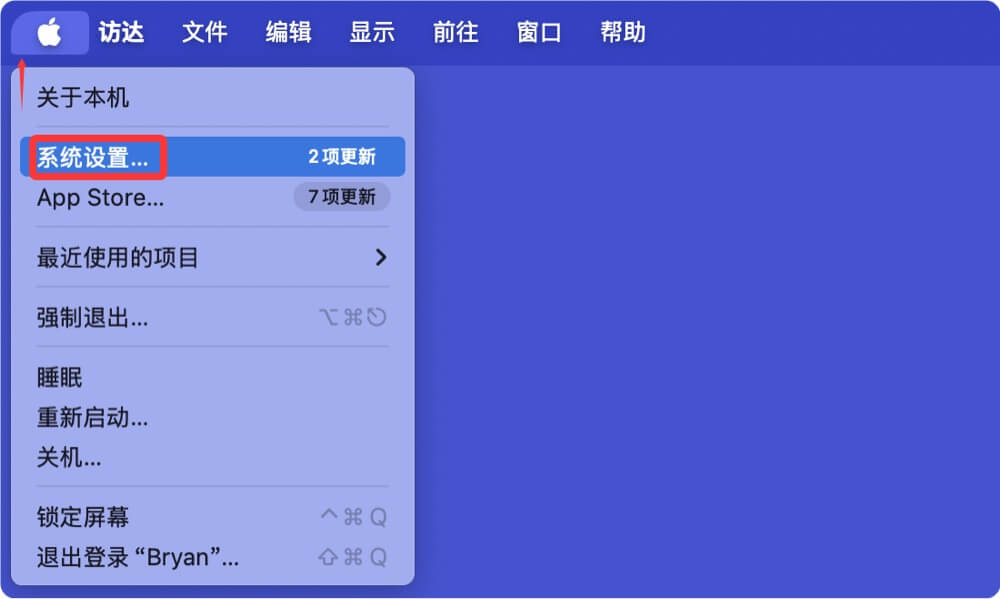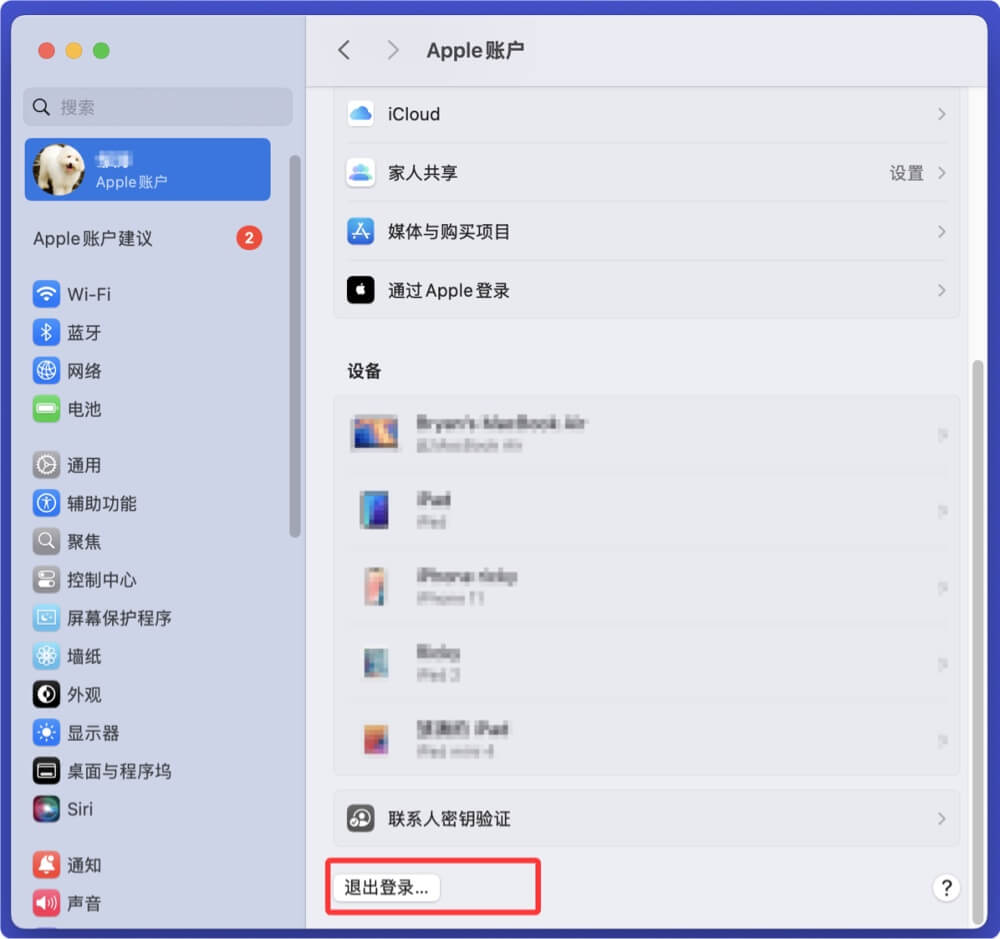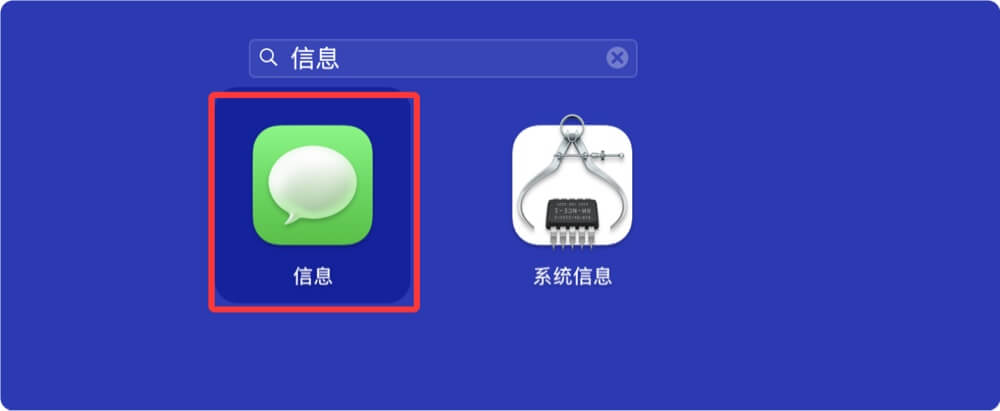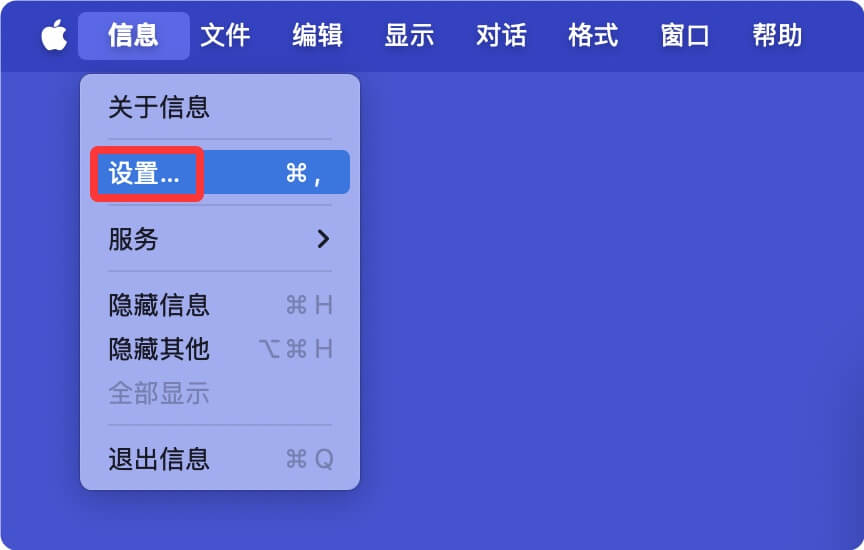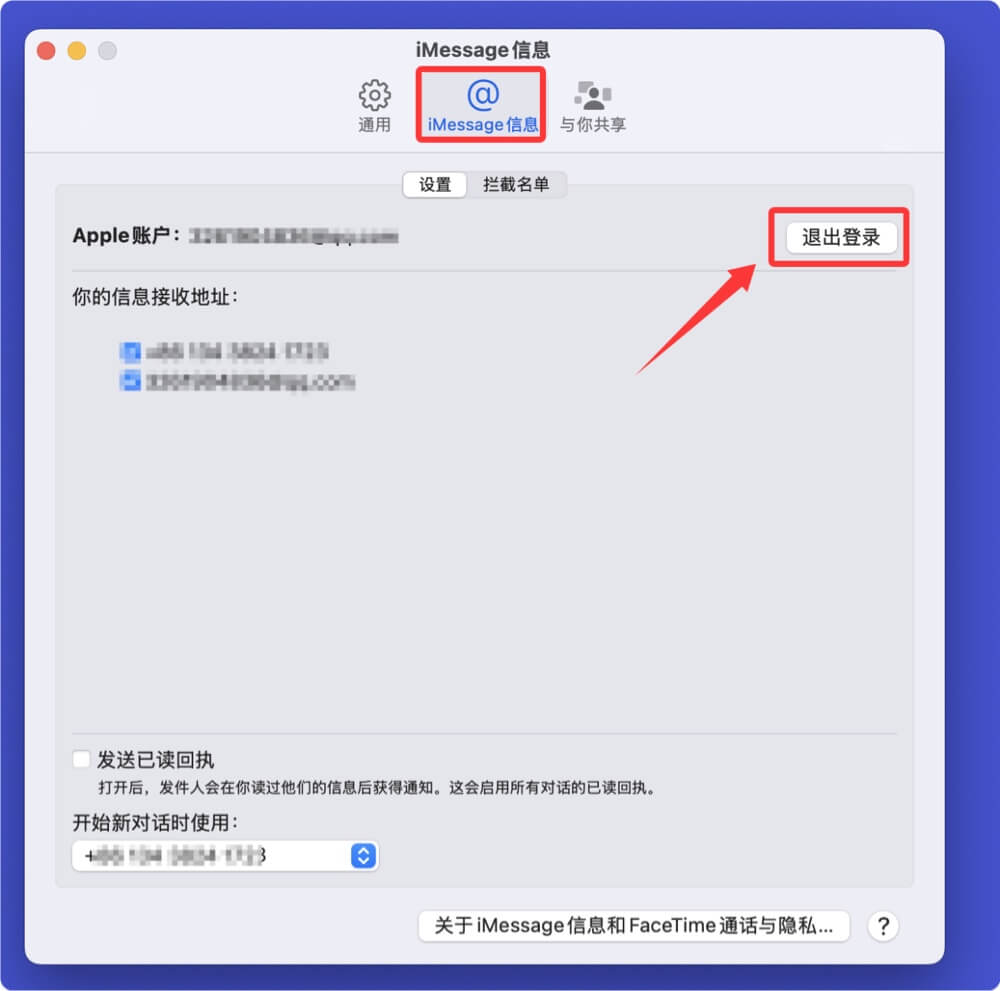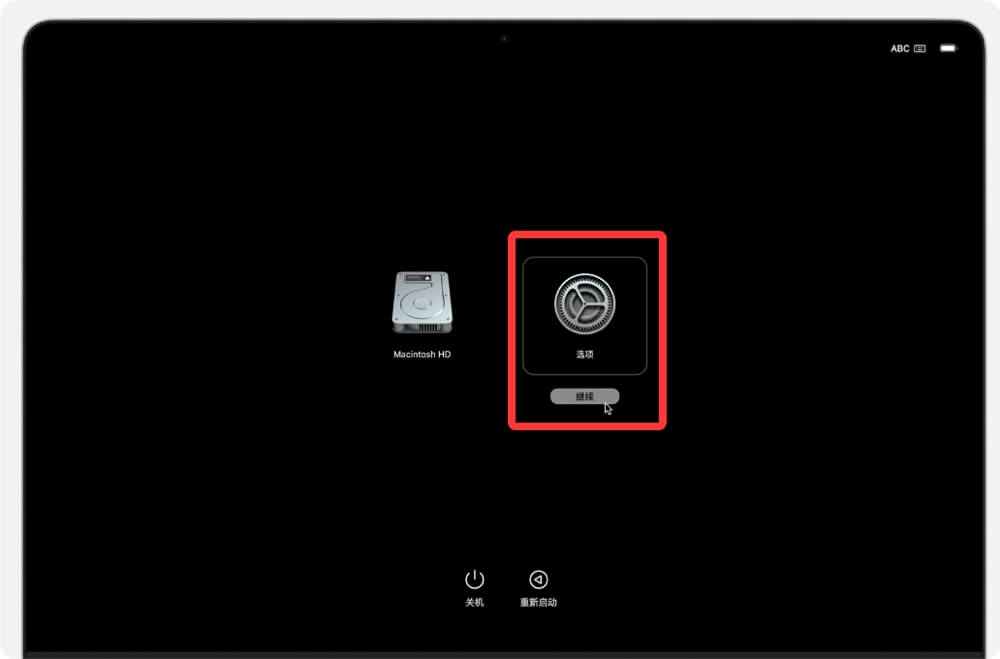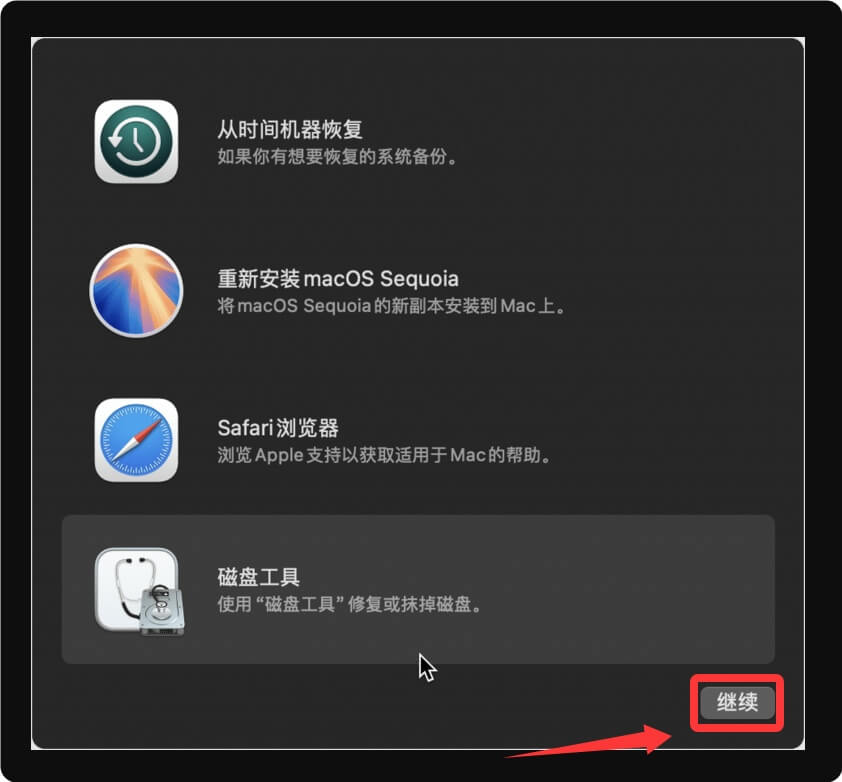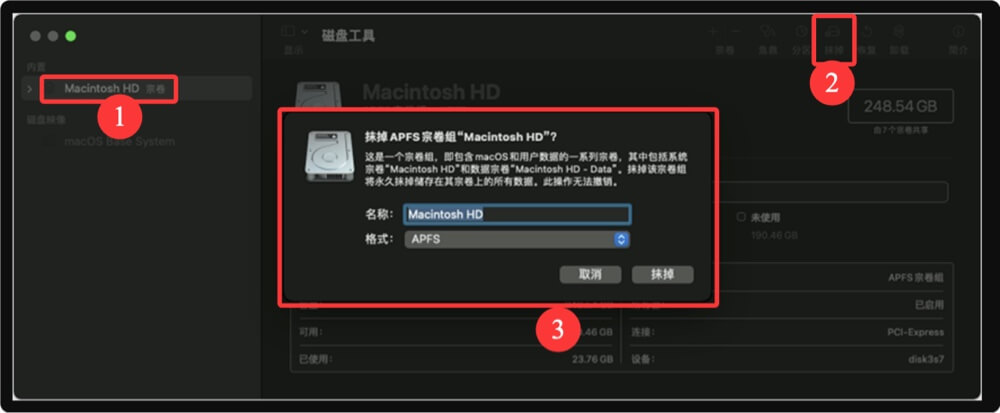“您好,我有个21年购买的MacBook Pro,目前打算将其在咸鱼上卖掉。但是卖掉前,我想把上面的所有数据都抹掉,但又担心数据还可以被数据恢复软件恢复出来。请问如何永久抹除上面的所有数据呢?重装系统可以吗?” --- 来自盛炫用户
通常情况下Mac用户并没有全部抹除Mac数据的需求,但如果Mac用户将要转卖、赠送、出借/归还、甚至丢弃旧的Mac,那最好永久抹除上面的所有数据,包括系统和个人数据,随后重装操作系统。
我们知道物理是删除、使用磁盘工具抹除系统盘、重装操作系统都无法永久擦除Mac磁盘上的所有数据,因为数据恢复软件(例如盛炫Mac恢复)可以从清空和抹掉的Mac磁盘中恢复删除、格式化和丢失的数据。那如何才能在卖掉或送出Mac电脑前永久抹除上面的数据而不留下丝毫痕迹呢?不要担心,按照下面步骤,您可以安全且永久地抹除Mac磁盘上的所有数据(完全不影响使用性能)。

💡 注意:在车堵抹除Mac数据之前,请备份好您的重要数据。您可以使用时间机器备份整个Mac电脑。
步骤1. 永久抹除Mac上的隐私数据
我们知道删除、被磁盘工具抹掉的数据都能被轻松恢复,那么第一步要做的事就是避免Mac上的所有个人数据被恢复出来。数据擦除软件能够有效的避免被删除、抹掉和格式化后的数据被恢复出来,因为它可以使用特殊算法来永久抹除那些数据,并不留下丝毫痕迹。
- 首先打开您的Mac电脑,将上面所有的个人文件包括文档、桌面文件、照片、视频、下载文件夹内的项目等等通通删除,然后在程序坞上右键点击废纸篓,选择“清倒废纸篓”。这样里面的所有数据就被清空了。
![卖掉Mac前永久抹除所有数据]()
- 为了防止这些已经删除和此前删除、抹掉、丢失的数据被恢复出来,需要使用数据擦除软件来抹除磁盘的未使用空间(所有丢失、删除和抹掉、格式化掉的数据都存储在未使用空间上)。
盛炫超级数据擦除器Mac版本是一款绝对安全、强大、易用的数据,它可帮助永久毁灭Mac电脑上已经删除、格式化和抹掉的数据,并且不会影响Mac的使用性能。
1️⃣ 下载盛炫超级数据擦除器Mac版本到您的Mac电脑上。
随后将超级数据擦除器安装到您的电脑。将“超级数据擦除器”图标拖入“应用程序”文件夹以完成安装。最后打开访达 > 应用程序,找到并打开超级数据擦除器。
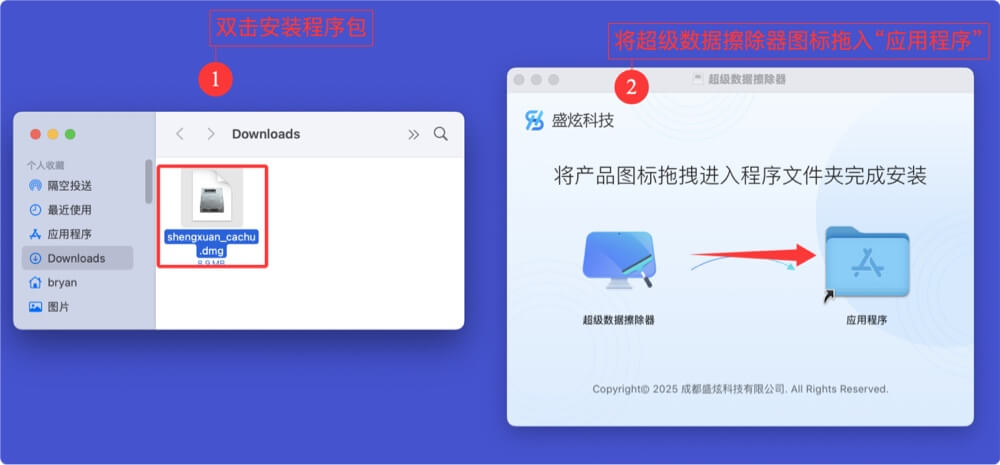
2️⃣ 运行超级数据擦除器,然后选择“剩余空间擦除”模式。选择Mac系统盘(通常叫做Macintosh HD),点击“立即擦除”。
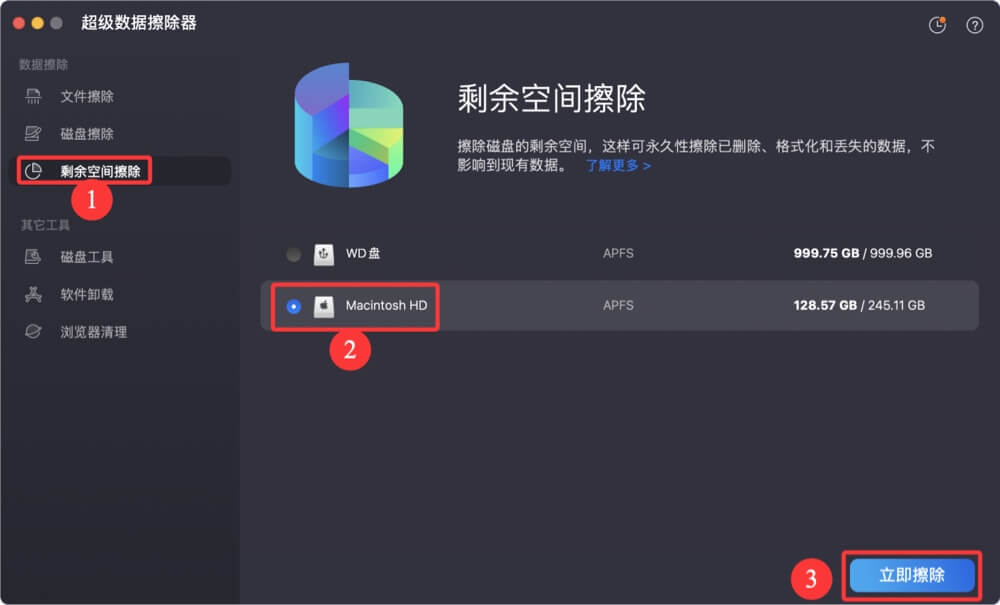
3️⃣ 选择需要的擦除次数,随后点击“继续”。
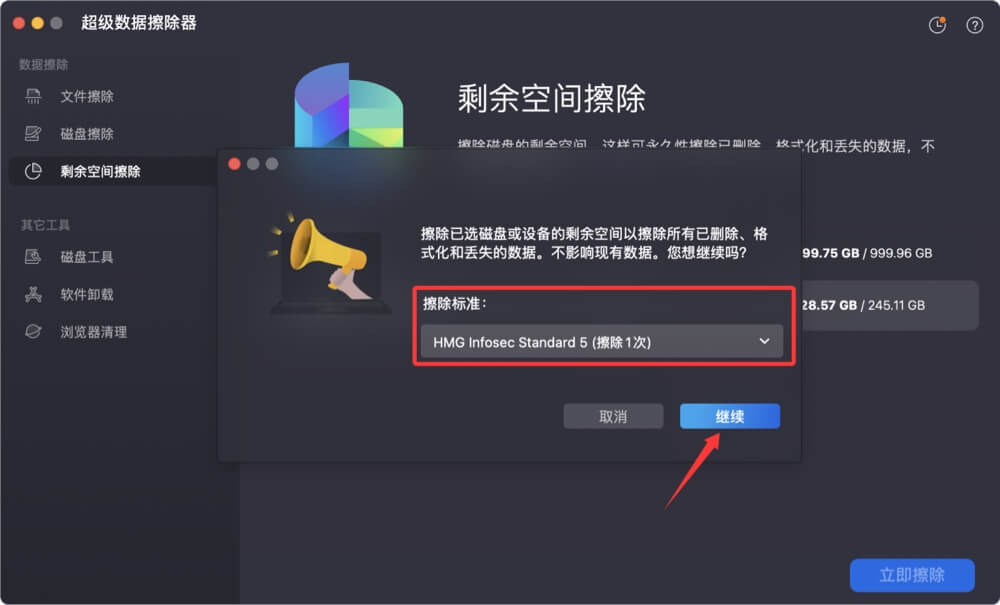
4️⃣ 随后超级数据擦除器将永久擦除Mac上已经删除、抹掉和丢失的数据,使得那些数据永久湮灭、无法被任何数据恢复方式找回。
步骤2. 退出重要账户
在进行抹除系统和重装系统之前,建议您退出重要账户、也包括注销关联服务。
1. 如果您的 Mac 在某个 AppleCare 计划的保障范围内,建议您取消自己的 AppleCare 计划,或者将自己的 AppleCare 计划转让给新所有者。
2. 退出iTunes账户(仅适用于macOS Mojave或更早系统)。
如果您Mac的操作系统是macOS 10.14 Mojave或者更早,需要退出相关iTunes账户。
- 从 iTunes 菜单栏中,选取“帐户”>“授权”>“取消对这台电脑的授权”。
![卖掉Mac前永久抹除所有数据]()
- 输入你的 Apple 账户 (Apple ID) 信息,然后点击“取消授权”。
3. 退出iCloud账户。
macOS Ventura 13 或更高版本:
- 点击屏幕左上方的苹果LOGO,选择“系统设置”。
![卖掉Mac前永久抹除所有数据]()
- 在“系统设置”的边栏中,点击您的头像姓名。
- 在右侧,向下滚动并点按“退出登录”。
![卖掉Mac前永久抹除所有数据]()
macOS Monterey 12、macOS Big Sur 11 或 macOS Catalina 10.15:
- 在点击苹果LOGO后选择“系统偏好设置”。
- 点按“Apple ID”。
- 在边栏中选择“概览”。
- 点击“退出登录”。
较早版本的 macOS:
- 选取苹果菜单 >“系统偏好设置”。
- 点按“iCloud”。
- 点击“退出登录”。
4. 退出信息iMessage账户。
- 打开信息APP。
![卖掉Mac前永久抹除所有数据]()
- 在顶部“信息”菜单栏中,选取“信息”>“设置”(或“偏好设置”)。
![卖掉Mac前永久抹除所有数据]()
- 选择“iMessage 信息”。
- 点击“退出登录”。
![卖掉Mac前永久抹除所有数据]()
如果您有蓝牙配对,也最好取消设备的蓝牙配对。还有不少用户从第三方下载和购买过软件,请保存激活码至其它设备。
步骤3. 在macOS恢复模式下抹除系统盘所有数据
在退出所有重要账户后,请关闭您的Mac电脑。(如果无法正常关闭,请长按电源键来强制关闭)。随后启动Mac进入“macOS恢复”模式,来使用磁盘工具抹除系统盘数据。
- 进入macOS恢复启动模式:
- 对于搭载Alpple芯片的电脑:长按电源键进入恢复模式,然后选择“选项”,点击“继续”。
![卖掉Mac前永久抹除所有数据]()
- 对于使用Intel处理器的Mac电脑:按一下电源键,随后立即长按Command+R键进入恢复模式。
- 对于搭载Alpple芯片的电脑:长按电源键进入恢复模式,然后选择“选项”,点击“继续”。
- 在工具界面选择磁盘工具。点击“继续”。
![卖掉Mac前永久抹除所有数据]()
- 选择Mac系统盘(通常叫做Macintosh HD),在右侧上角点击“抹掉”,随后根据界面引导来抹掉系统盘上的所有数据。
![卖掉Mac前永久抹除所有数据]()
步骤4. 重装系统
在macOS恢复模式下抹除系统盘后,返回到工具界面,选择“重装macOS XXX”,点击“继续”。随后安装干净的操作系统。
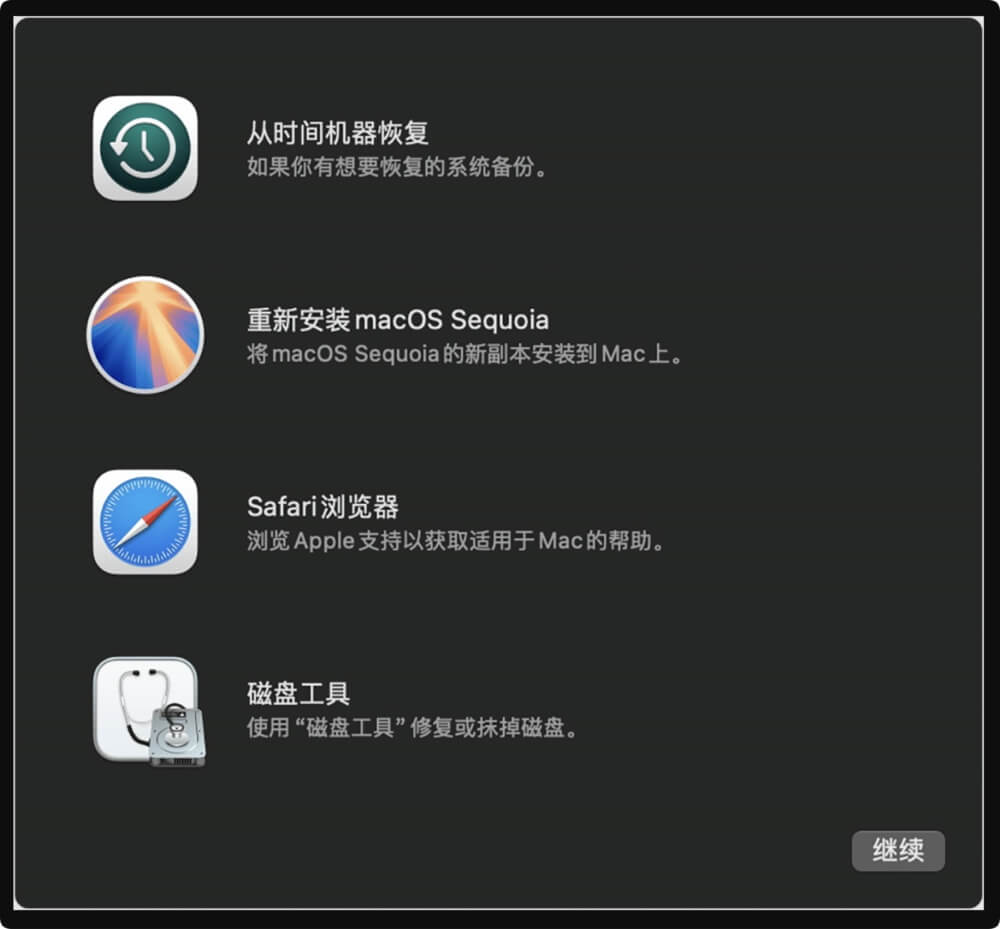
在重装完毕后,Mac将恢复成出厂状态。这时候如果您还是担心有数据能被恢复,您可以再度下载安装超级数据擦除器,然后使用“剩余空间擦除”来永久抹除可能存在的数据痕迹。
为何强烈建议在卖掉Mac前永久抹除上面的所有数据?
在出售Mac之前永久抹除数据是至关重要的一步,这不仅能保护您的隐私和安全,还能避免潜在的数据泄露风险。以下是具体原因及操作建议:
- 防止个人信息泄露
您的Mac中可能存储了大量的个人数据,例如登录凭证、电子邮件、照片、文档、财务信息等。即使您已经手动删除了这些文件,它们仍可能通过数据恢复工具被还原。永久抹除数据可以确保这些敏感信息无法被恢复。 - 保护账户安全
如果您的Apple ID或其他在线账户信息残留在设备上,买家可能会利用这些信息尝试访问您的账户,导致财产损失或身份盗用。彻底清除数据能有效避免这一风险。 - 遵守隐私法规
在许多国家和地区,保护个人隐私是一项法律义务。如果因未妥善处理旧设备中的数据而导致信息泄露,您可能需要承担法律责任。永久抹除数据是对隐私法规的尊重和遵守。 - 保障商业信息安全
如果您曾使用Mac进行工作,设备上可能存有公司机密或客户数据。不彻底清除这些内容可能会给企业带来巨大的经济损失和声誉损害。 - 提升买家信任感
作为卖家,提供一台经过彻底清理的设备会让买家感到更加安心,从而促进交易顺利完成,并维护良好的信誉。
抹除数据的操作建议:
- 备份重要数据:在开始之前,请确保所有重要文件已备份到外部硬盘或云存储中。
- 退出iCloud和其他服务:进入“系统设置”,注销Apple ID并关闭“查找我的Mac”功能。
- macOS恢复模式下使用macOS内置工具:
- 打开“磁盘实用工具”。
- 选择主硬盘,点击“抹掉”选项。
- 选择格式(如APFS或Mac OS扩展),然后执行操作。
- 完成后,重新安装macOS以确保系统环境干净。
- 第三方工具:若需更高安全性,可使用专业数据擦除软件(如盛炫超级数据擦除器),它们能够多次覆盖数据痕迹,使其不可恢复。
总之,在出售Mac前永久抹除数据不仅是对自己负责,也是对他人负责的一种行为。这一简单但关键的步骤可以让您无后顾之忧地完成交易。
超级数据擦除器是一款值得信赖的Mac数据擦除软件。一旦数据被其擦除,数据就永久消失,无法被任何数据恢复方式找回。